7 correctifs pour le logiciel AMD Adrenalin qui ne fonctionne pas ou ne souvre pas

Vous êtes confronté au problème du logiciel AMD Adrenalin qui ne fonctionne pas ou ne s
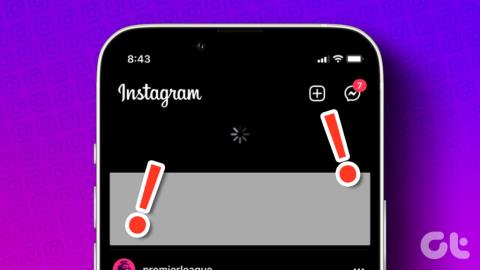
Instagram est peut-être populaire, mais il n'est pas à l'abri de problèmes occasionnels qui peuvent perturber votre expérience sur les réseaux sociaux. L'un de ces obstacles est l'erreur « Défi requis », qui peut apparaître lors du chargement de l'application , de la connexion ou même lors de la suppression de votre compte.
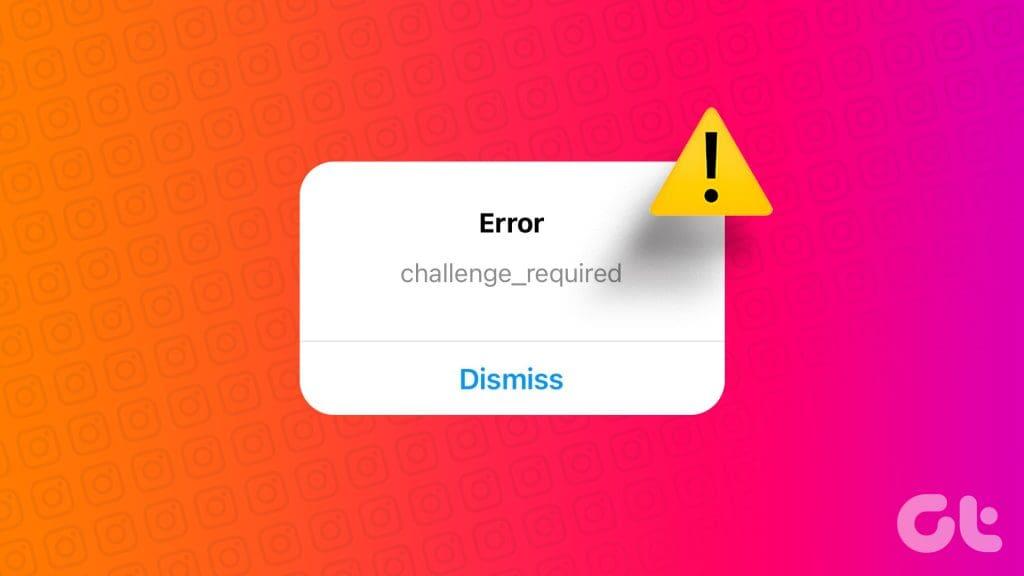
Votre aventure Instagram peut s'arrêter soudainement lorsque vous êtes confronté à l'erreur énigmatique « Défi requis ». Ce guide vous aidera à comprendre ce que signifie cette erreur, pourquoi elle se produit et comment la corriger.
Instagram, comme d'autres plateformes de médias sociaux, a mis en place des mesures pour empêcher les robots d'accéder à la plateforme. Par conséquent, si vous vous engagez dans des activités suspectes, comme utiliser un nombre excessif de hashtags, commenter plusieurs publications sur une courte période ou vous connecter à partir d'un appareil inconnu, Instagram peut limiter l'activité de votre compte . Cette restriction est souvent indiquée par l'erreur « Challenge Required », qui vous oblige à vérifier que vous êtes une personne réelle et non un robot essayant d'accéder au compte.
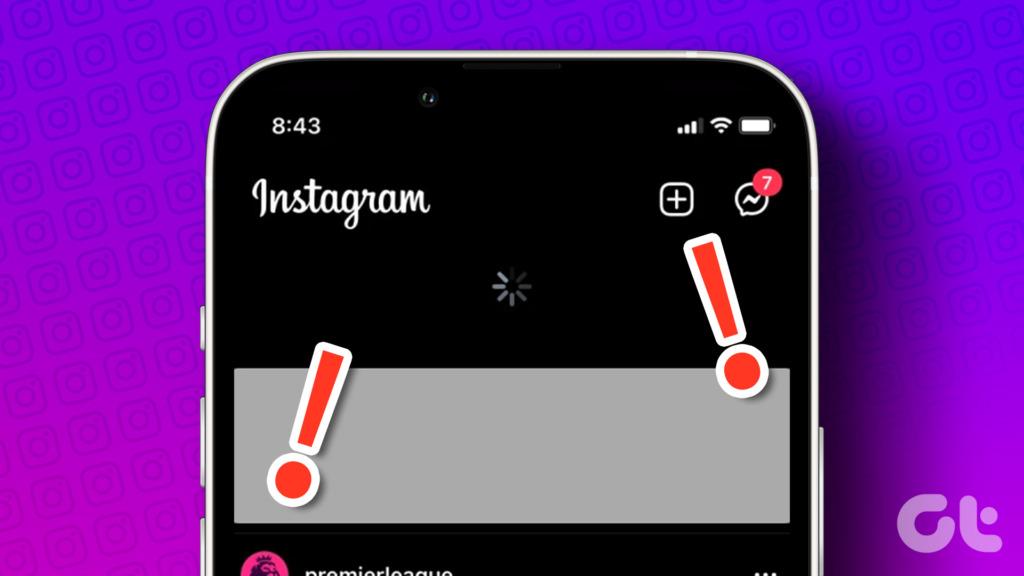
Outre ce qui précède, l'erreur « Défi requis » peut également se produire en raison d'une mauvaise connexion Internet ou de problèmes côté serveur. Heureusement, il est possible de corriger l'erreur et de faire fonctionner à nouveau votre Instagram.
Maintenant que vous connaissez les causes typiques de l'erreur « Défi requis », explorons quelques solutions pour résoudre le problème.
Une connexion Internet lente ou peu fiable peut déclencher l'erreur « challenge_required » sur Instagram. De plus, Instagram peut bloquer votre adresse IP s'il détecte une activité suspecte sur votre compte. Dans de tels cas, le passage à une autre connexion réseau devrait résoudre instantanément votre problème. C'est donc la première chose que vous devriez essayer.
Plusieurs utilisateurs sur une publication Reddit ont signalé avoir corrigé l'erreur « Challenge Required » sur leur Android ou iPhone en ouvrant l'application Instagram à partir d'un navigateur. Vous pouvez également essayer cela. Voici comment:
Étape 1 : Ouvrez une fenêtre de navigation privée dans Chrome ou Safari sur votre téléphone et accédez au site Web d'Instagram.
Étape 2 : Connectez-vous à votre compte Instagram. Appuyez sur Ouvrir lorsque vous voyez l'invite pour passer à l'application Instagram.
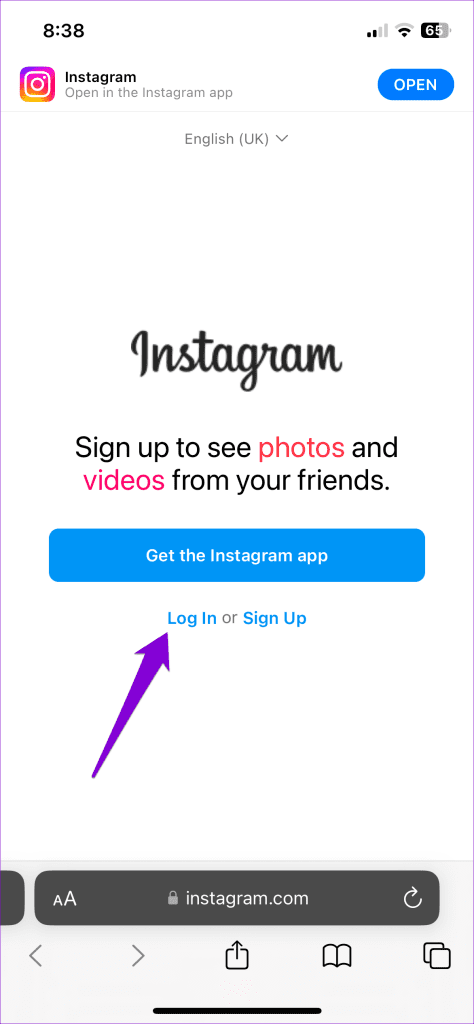
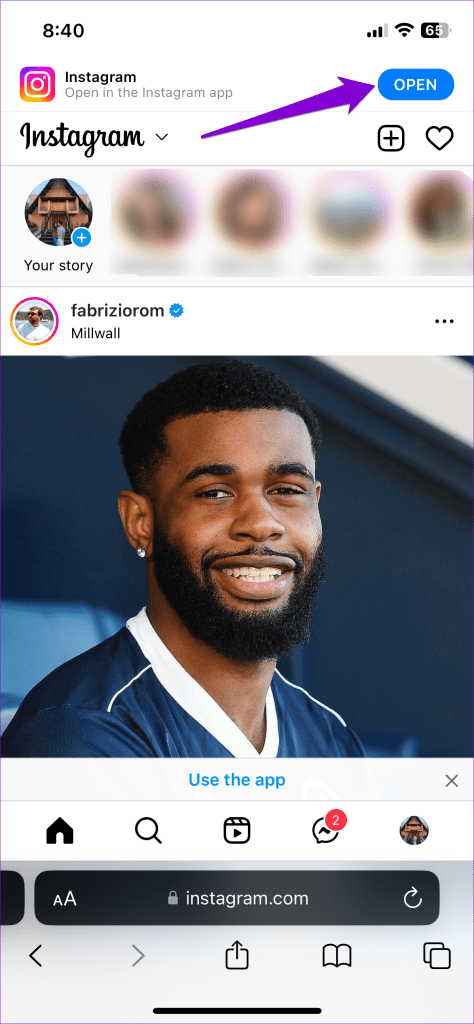
Après cela, Instagram ne devrait pas afficher l'erreur « challenge_required » et se charger correctement. Sinon, répétez les étapes décrites ci-dessus plusieurs fois et voyez si l'erreur disparaît.
Instagram sur votre Android ou iPhone peut parfois rester bloqué sur l'erreur « Défi requis » en raison d'un cache corrompu, de bugs ou d'autres problèmes liés à l'application. Si tel est le cas, la désinstallation et la réinstallation de l'application Instagram sur votre téléphone devraient aider à résoudre le problème.
Si vous possédez un Android, appuyez longuement sur l'icône de l'application Instagram et sélectionnez Désinstaller. Sélectionnez OK pour confirmer.
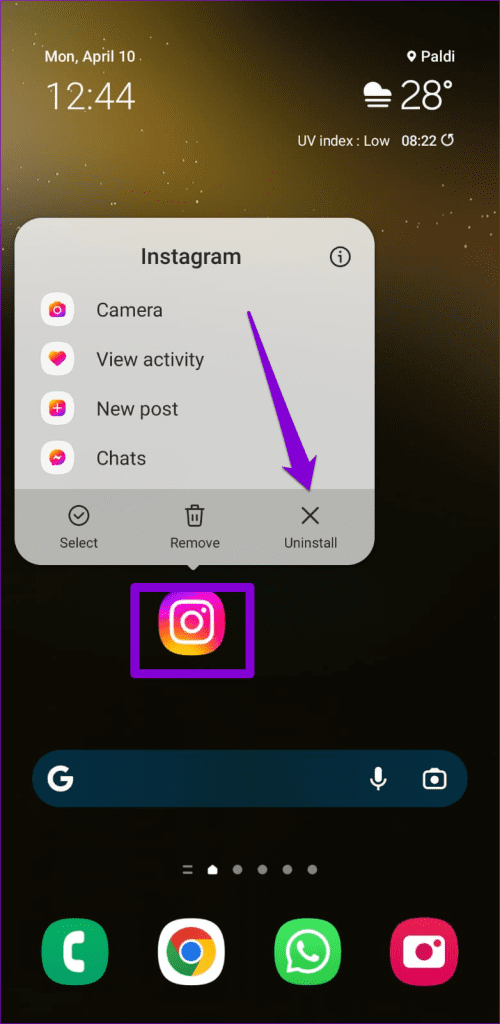
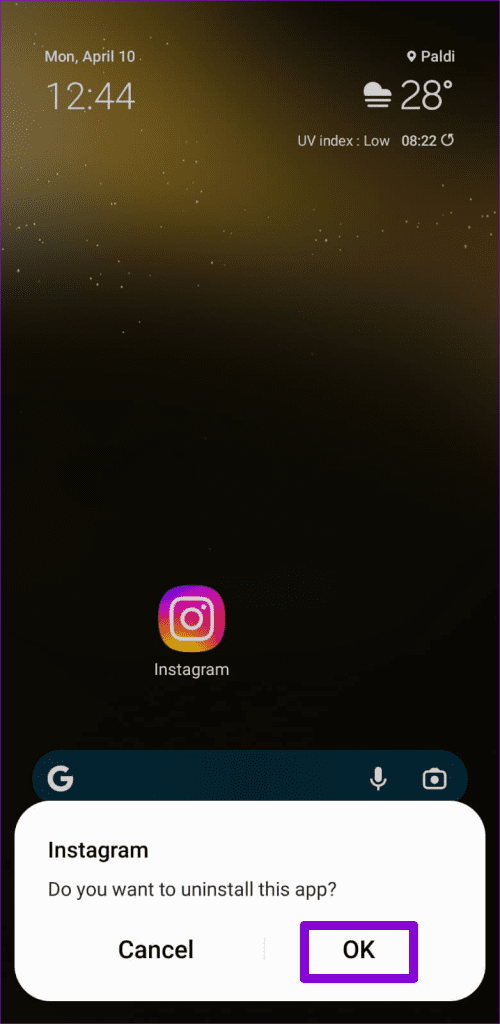
Sur iPhone, appuyez longuement sur l'icône de l'application Instagram et sélectionnez Supprimer l'application dans le menu résultant. Ensuite, sélectionnez Supprimer pour confirmer.
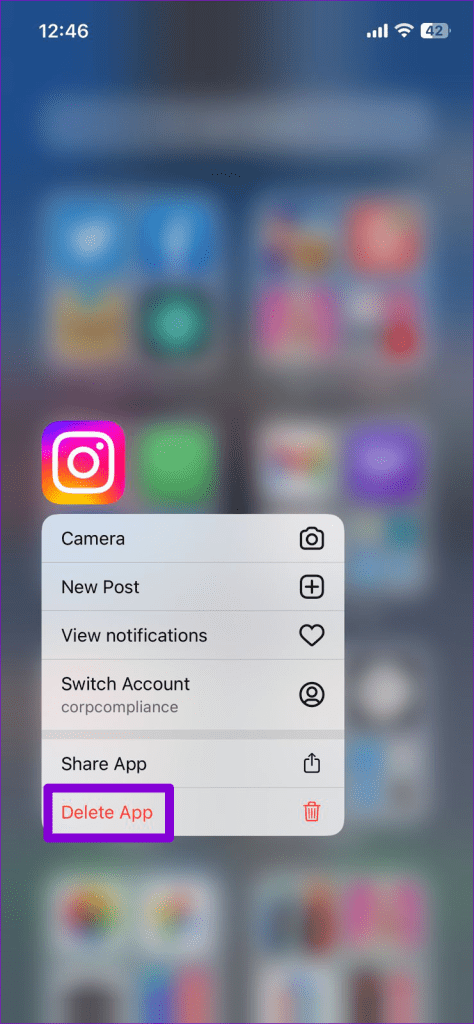
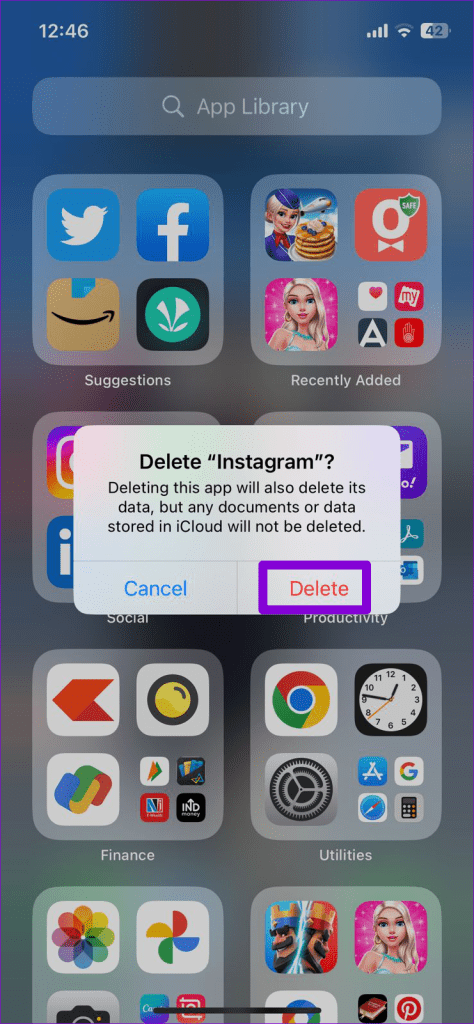
Une fois supprimé, utilisez les liens suivants pour télécharger et installer l'application Instagram sur votre téléphone et vérifier si le problème persiste.
Une autre raison pour laquelle Instagram peut continuer à afficher l'erreur « Défi requis » est si vous vous connectez à partir d'un appareil que vous n'avez pas utilisé auparavant. Dans de tels cas, Instagram peut vous demander de vérifier votre identité.
Pour résoudre ce problème, essayez de vous connecter à partir d'un appareil que vous avez déjà utilisé pour contourner ou terminer le défi. Une fois que vous avez vérifié votre identité, vous devriez pouvoir accéder à votre compte Instagram depuis d'autres appareils.
Vous n'êtes peut-être pas le seul à rencontrer des problèmes avec Instagram. Il est possible que les serveurs Instagram soient confrontés à une panne, c'est pourquoi l'application ne se charge pas sur votre téléphone. Vous pouvez vérifier l'état du serveur Instagram en visitant un site Web comme Downdetector.

Si les serveurs Instagram sont en panne, attendez qu'ils soient à nouveau opérationnels. Après cela, Instagram devrait se charger correctement et ne générer aucune erreur.
Fin des défis
Rencontrer des erreurs lors de l'utilisation d'Instagram n'est pas rare. Le « Défi requis » n'est qu'un des nombreux messages d'erreur que vous pourriez rencontrer. Espérons que l'un des conseils mentionnés dans l'article a aidé à corriger le message d'erreur et que vous pouvez maintenant reprendre le défilement de votre flux Instagram.
Vous êtes confronté au problème du logiciel AMD Adrenalin qui ne fonctionne pas ou ne s
Pour corriger l
Apprenez à maîtriser le chat Zoom, une fonctionnalité essentielle pour les visioconférences, avec nos conseils et astuces.
Découvrez notre examen approfondi de l
Découvrez comment récupérer votre Instagram après avoir été désactivé en suivant nos étapes claires et simples.
Découvrez comment savoir qui a consulté votre profil Instagram avec nos solutions pratiques. Sauvegardez votre vie privée tout en restant informé !
Apprenez à créer des GIF animés facilement avec votre Galaxy S22. Découvrez les méthodes intégrées et des applications pratiques pour enrichir votre expérience.
Découvrez comment changer la devise dans Google Maps en quelques étapes simples pour mieux planifier vos finances durant votre voyage.
Microsoft Teams s
Vous obtenez l








